SELECTTYPEのイベント管理・セミナー管理システムで作成するイベント参加申込フォームでは、
申込者の情報を入力後、すぐに完了画面を表示する方法と、確認画面を挟んでから申し込みを完了する事も可能です。
確認画面を設置することで、お客様は登録した内容を申し込み前に確認することができ、
誤った内容での申し込みやそのためのキャンセルを事前に防げるかもしれません。
このブログエントリーでは、イベント参加申込フォームに確認画面を設置する方法をご案内します。
ログインしたらページ上部ヘッダーより「イベント」→「イベント一覧」をクリックします。
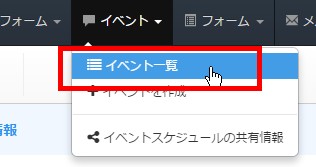
表示されたイベント一覧画面より、今回設定を行いたい目的のイベントの「申込フォーム」をクリックします。

申込フォーム編集画面が表示されました。
サイドメニューより「確認画面設置」をクリックします。
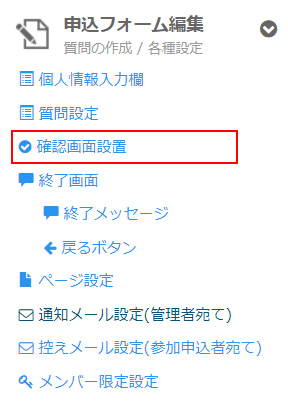
確認画面設置欄が表示されます。
「無し」がハイライトされている状態は、確認画面を設置していない状態です。
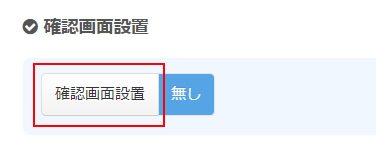
「確認画面設置」をクリックします。
すると「確認画面設置」がハイライトされ、確認画面が設置された状態になります。
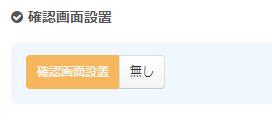
これで申し込み時に確認画面が表示されるようになりました。
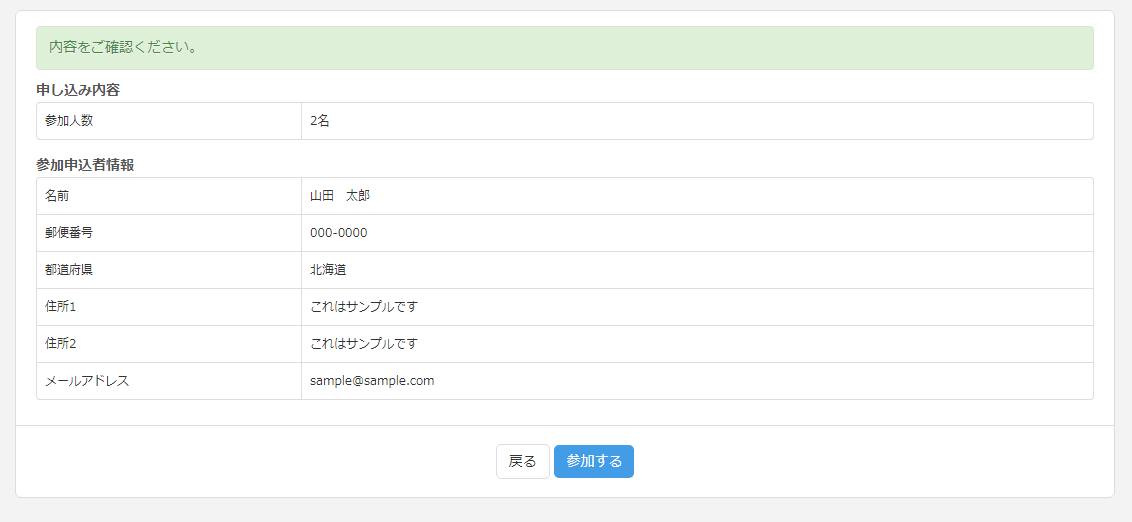
SELECTTYPEのイベント管理・セミナー管理システムで作成するイベント参加申込フォームでは、確認画面の設置が可能です。
確認画面を設置することで、お客様の誤入力による申し込みやその取り消しにかかる手間を省ける可能性が高くなります。
確認画面の設置をお試しください。
SELECTTYPE: 無料でWEBサイト/予約フォーム付き予約システム/イベント管理・セミナー管理システム/メールフォーム付きサポートシステム/各種フォーム作成(アンケート,診断テスト)